win10怎么朗读文本 win10中文朗读
更新时间:2024-04-20 16:41:55作者:jiang
Win10系统具有语音朗读功能,用户可以利用这一功能来朗读文本内容,在Win10中文朗读功能的设置中,用户可以选择朗读速度、声音、语音等参数,以满足个性化的需求。通过这一功能,用户可以方便地听取文本内容,提高工作效率和阅读体验。Win10中文朗读功能的出现,为用户带来了更加便利和智能的操作体验。
具体方法:
1.
首先是打开控制面板,可以按住win+R组合键出现运行窗口,如下图所示。
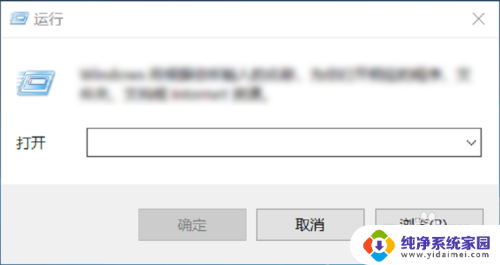
2.然后在命令输入窗口输入control,即可进入到控制面板了。如下图所示。
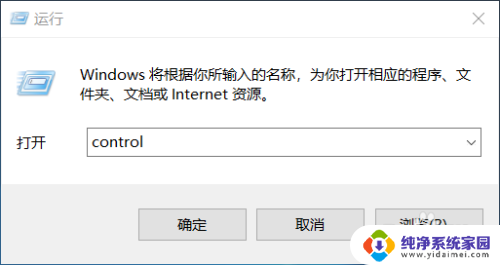
3.
当进入到控制面板后,选择“外观和个性化”选项,如下图所示。
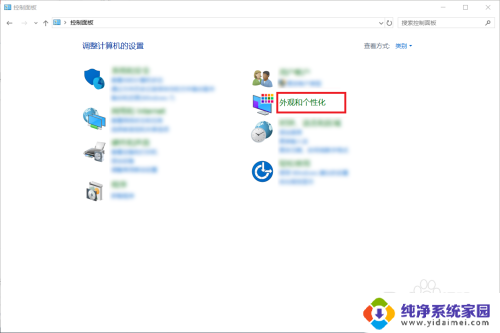
4.
在右边一栏选择“轻松使用设置中心”选项,如下图所示。
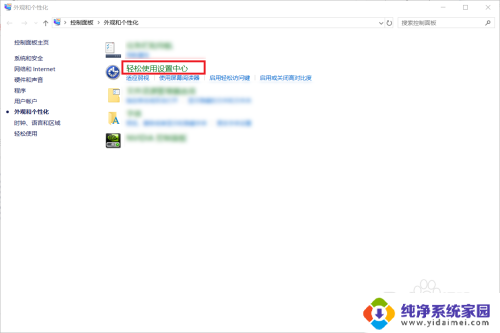
5.
我们选择轻松使用设置中心下的“适应弱视”进入到下一步的设置,如下图所示。
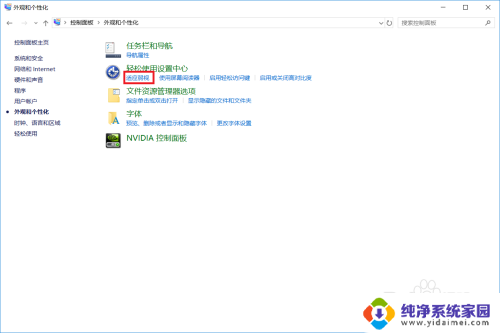
6.然后选择朗读文本和描述下的“启动音频描述”就可以聆听对视频内容的描述了。
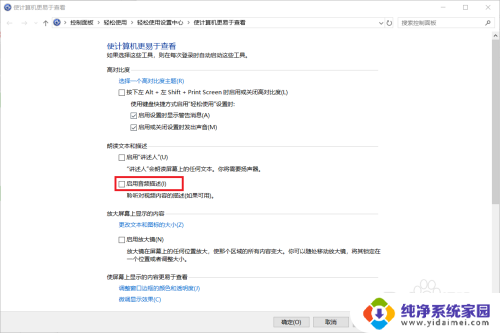
7.我们也可以选择启动讲述功能,启动该功能后即可朗读屏幕上的任何文本了。如下图所示。
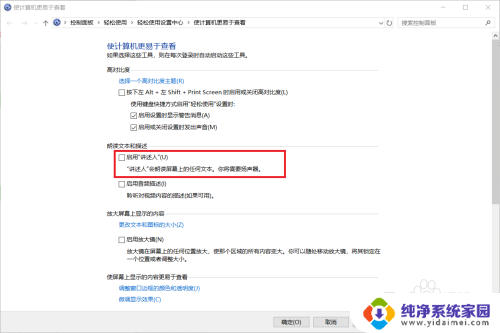
8.最后再点击“确认”即可保存设置了。到这里,Windows系统下让电脑朗读屏幕上的文字的方法就介绍完了。如果大家觉得有帮助,别忘了给我点赞投票啊!大家的关注才是我分享的动力哦!
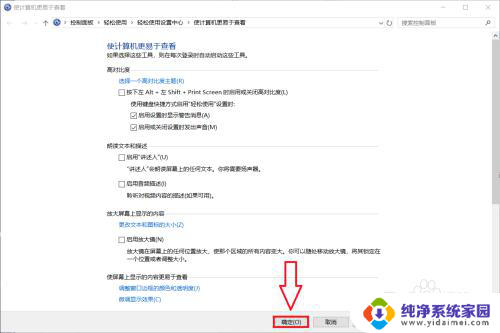
以上就是如何在win10中朗读文本的全部内容,如果你遇到了同样的问题,可以参考本文中介绍的步骤来进行修复,希望这对大家有所帮助。
win10怎么朗读文本 win10中文朗读相关教程
- 怎么移除文件夹的只读属性 win10 取消文件夹只读属性方法
- win10阅读文本 win10系统打开文本预测功能的步骤
- 怎么看固态的读写速度 如何在Win10中查看硬盘读写速度
- win7怎么读取win10共享 win10无法访问win7共享文件怎么解决
- win10只读文件不能修改 Win10共享文件夹权限设置技巧
- u盘在win10读不出来 WIN10系统插入U盘读不出来怎么办
- 磁盘读写权限怎么开启 Win10 D盘没有读写权限怎么解决
- win10如何测硬盘读写速度 如何用Win10查看硬盘读写速度
- win10自带pdf阅读器吗 使用Win10自带阅读器打开PDF文件的详细教程
- win10操作系统文件夹和文件的相关属性设置与管理 Win10怎么更改文件属性为只读
- 怎么查询电脑的dns地址 Win10如何查看本机的DNS地址
- 电脑怎么更改文件存储位置 win10默认文件存储位置如何更改
- win10恢复保留个人文件是什么文件 Win10重置此电脑会删除其他盘的数据吗
- win10怎么设置两个用户 Win10 如何添加多个本地账户
- 显示器尺寸在哪里看 win10显示器尺寸查看方法
- 打开卸载的软件 如何打开win10程序和功能窗口